InDesign CCをバージョン9.1にアップデートすることで、新しく[設定を同期]機能が利用可能になりました。
この機能を使用すると、同じAdobe IDでライセンス認証された複数のマシンで[ワークスペース][カスタマイズされたメニュー][字形][PDFプリセット][キーボードショートカット]を同期することができます。
なお、同時にライセンス認証できるのは2台までで、同期作業を行うためには、インターネットに接続してAdobe Creative Cloudアカウントにサインインしている必要があります。
アップデート後に初めてInDesign CCを起動すると、同期を促すダイアログが表示されます。[今すぐ同期]ボタンをクリックすれば、Creative Cloudに同期されます。同期したくない場合には[同期設定を無効にする]ボタンをクリックします(下図参照)。
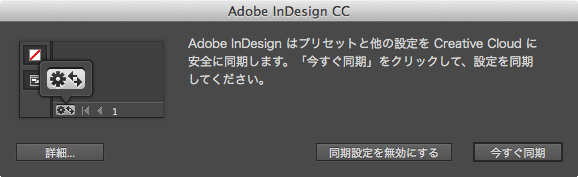
ローカルの設定を変えるなどして新しい設定を同期したい場合には、ドキュメントウィンドウ左下の[設定を同期]アイコンをクリックして[今すぐ同期]ボタンをクリックするか、InDesignメニュー(Windowsは編集メニュー)から[Adobe ID]→[今すぐ同期]を選択します(下図参照)。


同期させる設定は、環境設定で指定することができます。InDesignメニュー(Windowsは編集メニュー)から[環境設定]→[設定を同期]を選択すると、[同期オプション]で同期させる項目や、他のマシンの設定と競合が生じた際の動作を指定できます(下図参照)。

なお、同期の競合は、最後に同期操作を実行した後に、Creative Cloudに保存されている設定とローカルコンピューターに保存されている設定の両方が変更された際に発生します。その場合、[設定を同期]を実行しようとすると、「同期が競合しています」と表示されます。[ローカルで同期]ボタンをクリックすれば、現在のマシンのローカル設定を使用してCloudを同期し、Cloudの設定がローカルの設定で上書きされます。[Cloudで同期]ボタンをクリックすれば、ローカルの設定がCloudの設定で置き換えられます(下図参照)。









